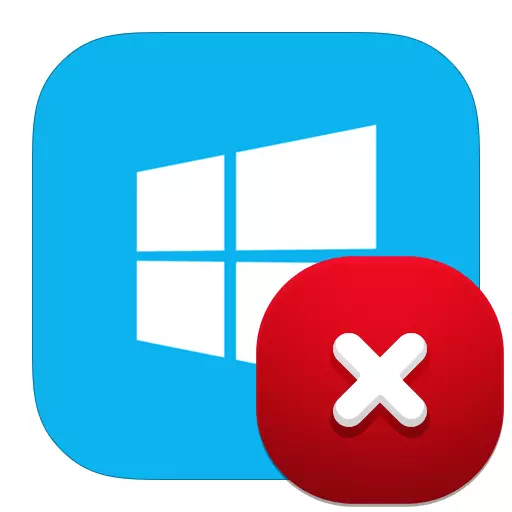
Se o seu sistema operativo non está cargado, a súa tarefa principal é identificar a causa e, se é posible, eliminalo. Existen dúas opcións para o desenvolvemento de eventos: o dano ao "ferro" da computadora e da necesidade de substituír calquera compoñente ou simplemente un fallo dun sistema que resolve un simple retroceso. Considere como determinar o que causou o erro, así como a forma de solucionar o problema.
ATENCIÓN!
Todas as accións que se detallan a continuación son moi recomendables só no caso dunha comprensión completa de todo o que se especifica para non prexudicar a computadora.
Despois de converterse no PC non ocorre
Se, despois de activar a computadora, non pasa nada e non ves o proceso de inicio do SO, entón probablemente o problema no mal funcionamento dalgúns compoñentes do dispositivo. Primeiro de todo, cómpre comprobar se todos os compoñentes da computadora están conectados. Para iso, desconecte a computadora da rede e desconecte a fonte de alimentación usando a táboa na parede traseira. Abra a vivenda.Causa 1: mal funcionamento do disco duro
Se, despois da execución das accións descritas anteriormente, o problema non desapareceu, entón volvemos a comprobar o disco duro. Moitas veces a causa do problema é un mal funcionamento do operador. Podes comprobar o seu rendemento só conectando o compoñente a outro ordenador. Aquí tes tres opcións para o desenvolvemento de eventos.

Opción 1: O HDD é detectado por outra computadora e Windows está cargado
Todo perfectamente! O seu disco duro está a traballar eo problema non está nel.
Opción 2: Detectouse o HDD, pero a carga de Windows non vai
Neste caso, cómpre comprobar o disco para a presenza de sectores rotos. Podes facelo usando un programa de información de disco de cristal especial. É completamente gratuíto e axudarache a diagnosticar completamente o disco duro. Executa e preste atención aos elementos como os sectores reasignados, sectores inestables, erros non sectores. Se polo menos un destes elementos está resaltado polo amarelo, entón hai sectores rotos e hai que corrixir.
Vexa tamén: como comprobar o disco duro en sectores rotos

Para restaurar bloques malos, executa a "liña de comandos" en nome do administrador. Para iso, use a combinación de teclas WIN + X, abra o menú contextual e seleccione o elemento axeitado.
Lea tamén: 4 xeitos de abrir a liña de comandos en Windows 8
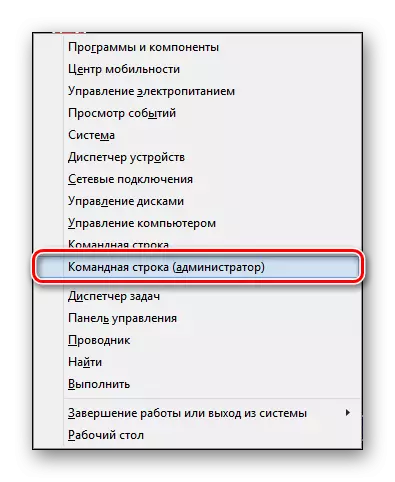
A continuación, introduza o seguinte comando:
CHKDSK C: / R / F
Prema ENTER. Pediráselle que se recupere despois de reiniciar o sistema. Introduza y e prema Intro de novo. Despois de que reinicie a computadora.
Vexa tamén: como corrixir os sectores do motor roto

Opción 3: HDD non é detectado por outro ordenador
Esta é a peor opción. Neste caso, terá que adquirir un novo disco duro, xa que o antigo é máis probable que non se recuperen. Pero antes de facer calquera cousa, consulte no centro de servizos. Quizais o seu disco duro aínda poida ser devolto á condición de traballo. En caso contrario, recomenda que a unidade sexa mellor levar e ofrecer un servizo de substitución.
Causa 2: Non se conectan algúns compoñentes.
Se o disco duro funciona, comprobe os seguintes compoñentes:
- Cable de potencia de disco duro;
- O bucle que conecta o disco duro e a tarxeta nai;
- Estás firmemente sentado nos conectores do módulo de memoria.
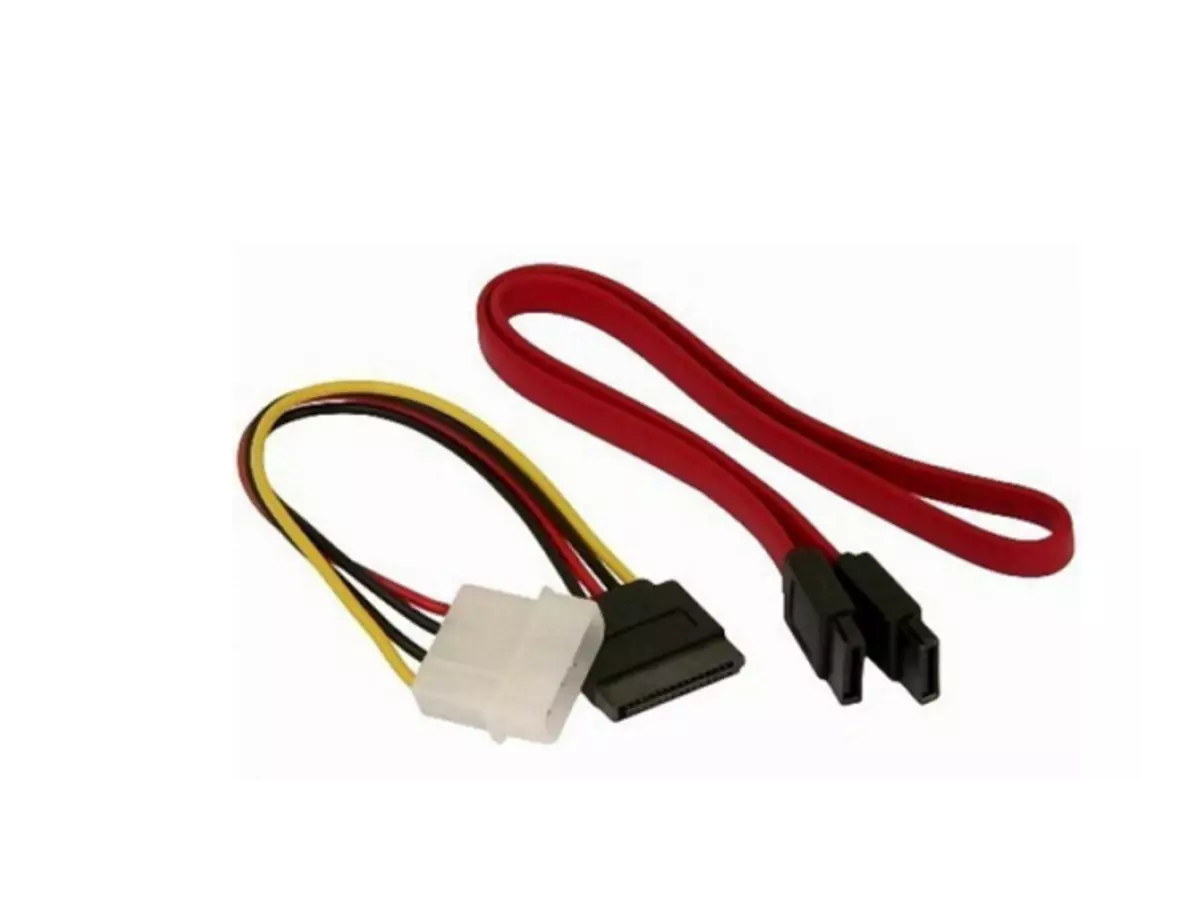
Motivo 3: mal funcionamento da placa base
Se as accións mencionadas anteriormente non tiñan ningún resultado, entón non se trata de loop e disco duro, senón na tarxeta nai. Este problema é mellor cargar especialistas e atribuír a computadora ao centro de servizo.

O sistema está intentando arrincar, pero non sae nada
Se acendeu a PC e vexa os sinais que o sistema está a tentar arrincar, entón este é un gran sinal. Neste caso, pode evitar custos e resolver o problema por si mesmo.Causa 1: Erro ao iniciar explorer.exe
Se o sistema está cargado, pero só ves unha pantalla negra e un cursor, entón o problema xurdiu ao momento de iniciar o proceso Explorer.exe, que é responsable de cargar a cuncha gráfica. Aquí pode executar o proceso manualmente ou facer o retroceso do sistema - á súa discreción.
Ver tamén: Pantalla negra ao descargar Windows 8

Causa 2: Fallo do sistema
É posible, coa última parada da computadora, algo foi mal e houbo un grave fallo do sistema. Neste caso, pode tentar facer a recuperación. Para facelo, apague o PC e volva activar. Durante a descarga, ten que ter tempo para ir ao modo de recuperación usando a tecla F8 (ás veces as combinacións Shift + F8). A continuación, executa unha copia de seguridade usando o elemento do menú apropiado e agarde o proceso. Se todo sae ben, entón podes seguir traballando co sistema.
Ver tamén: Como restaurar Windows 8
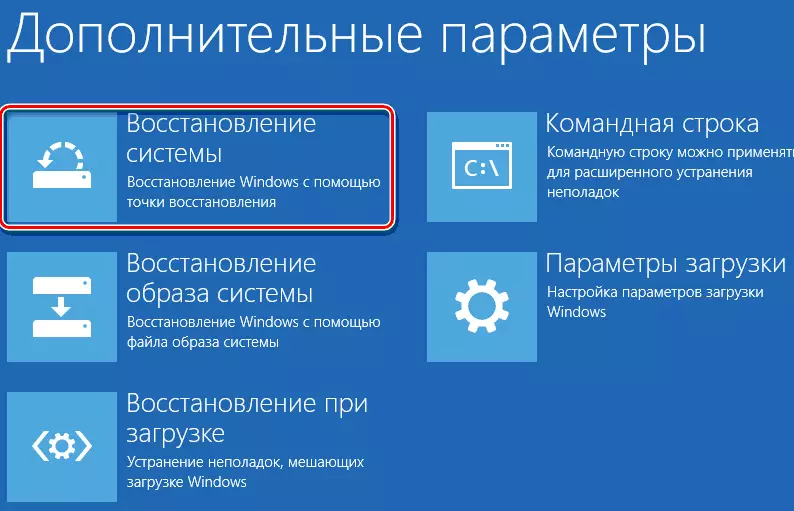
Causa 3: danos aos ficheiros do sistema
Se o retroceso do sistema non axuda, a continuación, probablemente causou ficheiros de sistemas importantes por que o sistema operativo e non pode arrincar. Con este desenvolvemento de eventos, vai ao modo seguro. Podes facelo usando a tecla F8.
VER TAMÉN: Como ir a protexer o modo Windows 8
Agora necesitas un medios de inicio. Inserta-lo no dispositivo e chame a caixa de diálogo "Executar" usando a combinación de teclas Win + R. Introduza o seguinte comando no campo e faga clic en Aceptar:
SFC / SCANNOW.
Deste xeito, comproba todos os ficheiros e, en caso de dano a calquera deles, restaurar desde a unidade de arranque.

A razón non se detecta
Se non pode establecer a causa ou as accións anteriores non levaron o resultado, volvemos a este último, un método extremadamente eficaz: reinstalar o sistema. Para iso, ten que inserir os medios de instalación e ir á BIOS para instalar a prioridade de inicio. A continuación, só tes que seguir as instrucións que Microsoft compilou por ti.
Vexa tamén: Como instalar Windows 8
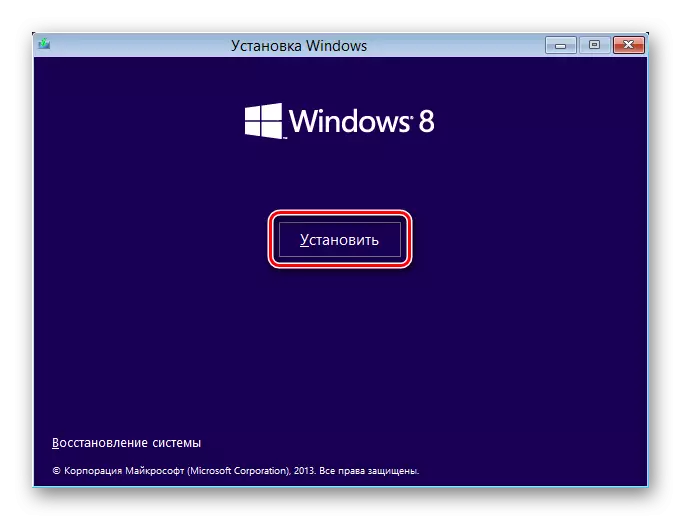
Ben, esperamos que o noso artigo demostre ser útil e conseguiu corrixir o problema de descarga de Windows 8. Lembre unha vez máis: se non está seguro sobre as súas habilidades, asignará este negocio a especialistas para non exacerbar o situación.
Ten coidado!
